win11搜索栏不能正常使用如何修复 win11搜索栏无法点击怎么办
在使用Windows 11时,我们可能会遇到搜索栏无法正常使用的情况,当我们想要快速搜索文件、应用程序或设置时,这个问题可能会带来一些困扰。面对这个问题,我们需要寻找解决方法来修复搜索栏的功能。本文将介绍一些可能的修复方法,帮助大家解决Win11搜索栏无法点击的问题。无论是通过重新启动操作系统、更新系统补丁还是重新安装搜索栏等,我们都将逐一探讨。让我们一起来解决这个让人苦恼的问题吧!
具体方法:
方法一、
1.首先我们按下键盘上的"CTRL+ALT+DEL"键,打开"任务管理器";
2.选择左上角"文件",点击"运行新任务";
3.输入"cmd";
4.在打开的界面当中输入:"reg delete HKCUSOFTWAREMicrosoftWindowsCurrentVersionIrisService /f && shutdown -r -t 0"并安下回车
5.接着重启电脑win11搜索栏就恢复正常了。
方法二、
1.按下键盘上的"win+r"键,输入"gpedit.msc";
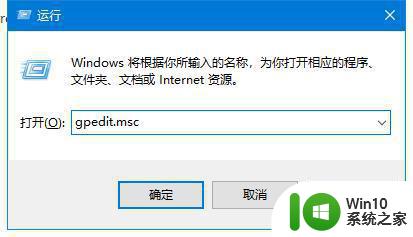
2.依次进入"计算机配置-管理模块-Windows组件-搜索";
3.将"请勿在Web中搜索或在搜索中显示Web结果"更改为"已启用";
4.这样Win11搜索栏就恢复正常了。
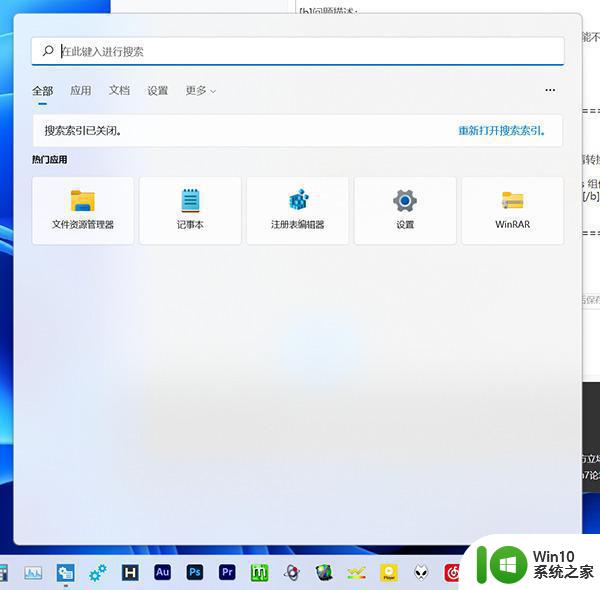
以上就是win11搜索栏不能正常使用如何修复的全部内容,如果你也遇到了相同的问题,赶紧参照我的方法来解决吧,希望对大家有所帮助。
win11搜索栏不能正常使用如何修复 win11搜索栏无法点击怎么办相关教程
- win11系统搜索框用不了如何修复 win11搜索框无法使用怎么办
- win11任务栏怎么把搜索关闭 Win11任务栏如何停用搜索功能
- win11搜索不到文件怎么办 win11无法搜索到文件如何修复
- win11搜索功能的使用方法 win11怎么搜索文件
- win11电脑的搜索框失效了如何修复 win11搜索框无法使用怎么办
- win11百度搜索加载慢 Win11搜索框转圈无法搜索怎么办
- win11资源管理器搜索无反应如何处理 Win11文件资源管理器搜索无法使用的原因
- windows11搜索框无法输入文字如何处理 win11搜索栏无法输入字怎么回事
- win11无法连接WiFi网络如何修复 win1搜索不到WiFi怎么回事
- win11任务栏点击无反应如何解决 如何修复win11下方任务栏无法点击的问题
- 如何关闭win11浏览器的安全搜索 Windows 11如何关闭安全搜索功能
- win11关闭网络搜索的图文教程 Win11怎样关闭烦人的网络搜索
- win11通知区域始终显示所有图标设置方法 Windows11如何让通知区域始终显示所有图标
- win11自动修复提示无法修复你的电脑srttrail.txt如何解决 Win11自动修复提示srttrail.txt无法修复解决方法
- win11全新改版的记事本开始面向beta频道用户推送 win11记事本 beta频道
- win11提示无法启动适用于android的windows子系统的解决方法 Win11提示无法启动Android的Windows子系统怎么办
win11系统教程推荐
- 1 win11自动修复提示无法修复你的电脑srttrail.txt如何解决 Win11自动修复提示srttrail.txt无法修复解决方法
- 2 开启tpm还是显示不支持win11系统如何解决 如何在不支持Win11系统的设备上开启TPM功能
- 3 华硕笔记本升级win11错误代码0xC1900101或0x80070002的解决方法 华硕笔记本win11升级失败解决方法
- 4 win11玩游戏老是弹出输入法解决方法 Win11玩游戏输入法弹出怎么办
- 5 win11应用商店无法加载页面代码: 0x80131500如何解决 win11应用商店页面无法加载怎么办
- 6 win11电脑更新一直正在重新启动 Windows11更新导致重新启动问题解决方法
- 7 win11夜间模式无法开启 Win11夜间模式自动关闭
- 8 win11不能使用win10的explorer Win11 explorer.exe 应用程序错误解决步骤
- 9 Win11电脑出现错误powershell找不到mscoree.dll如何解决 Win11电脑powershell报错mscoree.dll缺失怎么办
- 10 Windows11无法连接共享打印机错误代码0x0000139f如何处理 Windows11共享打印机连接失败解决方法